ตั้งค่า OneDrive สำหรับการกู้คืนไฟล์ - คำเตือนความปลอดภัยของ Windows
หากคุณได้รับการแจ้งเตือนซ้ำๆ ในการป้องกันไวรัสและภัยคุกคาม(Virus & threat protection)ใน ศูนย์การ รักษาความปลอดภัยของ Windows(Windows Security)โดยระบุสิ่งต่อไปนี้ – ตั้งค่า OneDrive สำหรับตัวเลือกการกู้คืนไฟล์ในกรณีที่มีการโจมตีด้วยแร(ransomware attack)(Set up OneDrive for file recovery options in case of a ransomware attack) นซัมแว ร์ โพสต์นี้มีไว้เพื่อช่วยเหลือคุณ ในโพสต์นี้ เราจะให้การแก้ไขที่เหมาะสมกับข้อความนี้ในWindows 10(Windows 10)
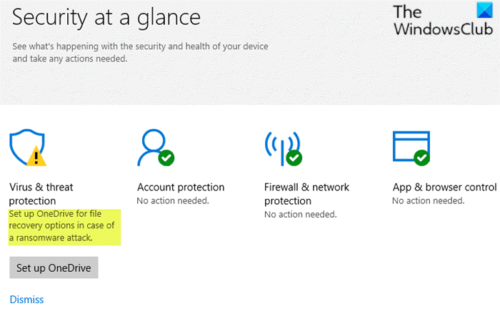
ตั้งค่า(Set) OneDrive สำหรับ(OneDrive)ตัวเลือกการกู้คืนไฟล์
ถ้าOneDrive ได้รับการตั้งค่าอย่างถูกต้องและทำงานได้ดี การเตือนอัศเจรีย์สีเหลืองสามารถละเว้นได้อย่างปลอดภัย อย่างไรก็ตาม หากคุณต้องการหยุดการแจ้งเตือนที่ผิดพลาดที่น่ารำคาญ คุณสามารถลองใช้คำแนะนำที่สรุปไว้ด้านล่าง โดยไม่มีลำดับใดโดยเฉพาะเพื่อแก้ไขปัญหา
- เรียกใช้การสแกน Windows Defender
- เปิดใช้งาน คุณสมบัติการสแกนตามระยะ(Periodic Scanning)ของ Windows Defender
- ยกเลิกการเชื่อมโยงและเชื่อมโยง OneDrive อีกครั้ง
- ปิด การ ตั้งค่า(Set)คำเตือน Onedrive จากหน้าการตั้งค่าการป้องกัน แรนซัม แว ร์(Ransomware)
เรามาดูคำอธิบายของขั้นตอนที่เกี่ยวข้องกับคำแนะนำแต่ละข้อกัน
1] เรียกใช้การสแกน Windows Defender
ทำดังต่อไปนี้:
- คลิก ตั้ง ค่าOneDrive(Set Up OneDrive)
- ป้อนที่อยู่อีเมลของคุณ แล้ว คลิกตกลง(Ok)
- File Explorerจะ ปรากฏขึ้น
- คลิกขวา(Right-click) ที่ โฟลเดอร์ OneDrive(OneDrive folder)แล้วเลือก Scan with Windows Defender
- หลังจากขั้นตอนการสแกนเสร็จสิ้น เครื่องหมายถูกสีเขียวจะปรากฏขึ้น
หากต้องการ คุณยังสามารถสแกนพีซีของคุณด้วยเครื่องสแกนความคิดเห็นที่สองแบบสแตนด์อโลน(free standalone second-opinion scanner)ฟรี
2] เปิดใช้งาน คุณลักษณะการสแกนเป็นระยะ(Periodic Scanning)ของ Windows Defender
หากคุณกำลังใช้ผลิตภัณฑ์ป้องกันไวรัสของบริษัทอื่น ให้ดูว่าการเปิดใช้งานคุณลักษณะการสแกนเป็นระยะของ Windows Defender(enabling Windows Defender’s Periodic Scanning feature)ช่วยเอาเครื่องหมายอัศเจรีย์สีเหลืองในไอคอนการแจ้งเตือน ของ Windows Defender ออกหรือไม่(Windows Defender)
หากปัญหายังคงอยู่ ให้ลองทำตามคำแนะนำถัดไป
3] ยกเลิกการเชื่อมโยงและเชื่อมโยง OneDrive อีกครั้ง
ถ้า คำเตือน ตั้งค่า OneDrive สำหรับการกู้คืนไฟล์(Set up OneDrive for file recovery)ยังคงปรากฏขึ้นแม้ว่าOneDriveจะถูกเชื่อมโยง/กำหนดค่าสำหรับบัญชีผู้ใช้ของคุณแล้ว ให้ยกเลิกการเชื่อมโยงและเชื่อมโยงOneDriveอีกครั้ง
ทำดังต่อไปนี้:
- คลิกขวา(Right-click)ที่ไอคอน OneDrive ใน พื้นที่ แจ้งเตือน(Notification) /ถาดระบบที่ด้านขวาสุดของแถบ(Taskbar)งาน
- คลิก การ ตั้งค่า(Settings)
- เลือกแท็บบัญชี(Account)
- คลิกยกเลิกการเชื่อมโยงพีซีเครื่องนี้(Unlink this PC.)
- คลิกยกเลิกการเชื่อมโยง(Unlink account)บัญชี
- ออกจาก OneDrive โดยคลิกขวาที่ไอคอนการแจ้งเตือน(Notification) แล้วเลือก ออกจาก OneDrive(Quit OneDrive)
- ตอนนี้ เปิดWindows Defender Security Center
- คลิกปุ่มตั้งค่า OneDrive(Set up OneDrive)ใต้ไอคอนการป้องกันไวรัสและภัยคุกคาม(Virus and threat protection)
- ใน กล่องโต้ตอบการตั้งค่า OneDriveที่ปรากฏขึ้น ให้ป้อนที่อยู่อีเมลบัญชีMicrosoft ของคุณ (ซึ่งคุณเคยใช้สำหรับ (Microsoft)OneDrive มาก่อน )
- คลิกลงชื่อเข้า(Sign in)ใช้
- ทำ(OneDrive)ตามขั้นตอนการรับรองความถูกต้องด้วยสองปัจจัยของ OneDrive และลงชื่อเข้าใช้
4] ปิดการตั้งค่า(Dismiss Set)คำเตือน Onedrive จากหน้าการตั้งค่าการป้องกัน แรนซัม แว ร์(Ransomware)
ทำดังต่อไปนี้:
- เปิดWindows Defender Security Center > Virusและภัยคุกคาม
- เลื่อนลงไปที่Ransomware Protectionแล้วคลิก
- ในส่วนRansomware Data Recoveryขอแนะนำให้คุณตั้งค่าOneDrive
- คลิก ลิงก์ ยกเลิก(Dismiss)หากคุณไม่ได้วางแผนที่จะใช้OneDrive
เมื่อคุณดำเนินการเสร็จสิ้นแล้ว ปัญหาการตั้งค่า OneDrive สำหรับการกู้คืนไฟล์(Set up OneDrive for file recovery )ควรได้รับการแก้ไข
Hope this helps!
Related posts
ตั้งค่า Windows Explorer ให้เปิด OneDrive หรือ Dropbox (หรือโฟลเดอร์อื่นๆ) เมื่อเริ่มต้น
วิธีการรีเซ็ต Windows Security app ใน Windows 10
Windows Security พูดว่า No Security Providers ใน Windows 10
IT administrator ของคุณมีคนพิการ Windows Security
วิธีการซ่อนหรือแสดง Windows Security icon บน Taskbar ของ Windows 10
ความปลอดภัยที่ A glance page ใน Windows Security ว่างเปล่าใน Windows 10
ปิดใช้งาน 'สำรองไฟล์อัตโนมัติของคุณไปยังการแจ้งเตือน OneDrive ใน Windows 10
Remove Outlook .pst ไฟล์ข้อมูลจาก OneDrive ใน Windows 10
วิธีการเปลี่ยนตำแหน่งของ OneDrive ใน Windows 10
Remove หรือเพิ่ม Google Drive, Dropbox and OneDrive ถึง Context Menu
วิธีการยกเลิกการเชื่อมโยงยกเว้นหรือลบโฟลเดอร์จาก OneDrive ใน Windows 11/10
ไอคอน OneDrive หายไปจาก Taskbar ใน Windows 10
วิธีการติดตั้งหรือถอนการติดตั้ง OneDrive โดยใช้ WINGET ใน Windows 11
Sync Teams ไฟล์ที่มี OneDrive Sync app บนพีซี Windows 10
ตั้งค่า Windows 10 เพื่อล้างไฟล์ที่ไม่จำเป็นโดยอัตโนมัติด้วย Storage Sense
แจ้งให้ผู้ใช้ย้ายโฟลเดอร์ที่รู้จัก Windows ไปยัง OneDrive
OneDrive ภาพขนาดย่อไม่แสดงบน Windows 10
วิธีการใช้ OneDrive: เริ่มต้นใช้งาน Microsoft OneDrive
ป้องกันผู้ใช้จากการปรับเปลี่ยน Exploit Protection ใน Windows Security
วิธีการอนุญาตให้ใช้บล็อก file or app ใน Windows Security ด้วยตนเอง
